iPhone / iPad においてスクリーンショットを撮影する操作はいくつか用意されていますが、AssistiveTouchをカスタマイズすることでスクリーンショット専用のボタンを用意することができ、画面をタップするだけで瞬時にスクリーンショットを撮ることができます。
AssistiveTouchのカスタマイズ
AssistiveTouchは本体の[ボタン]や[スイッチ]をタッチ操作で代替する機能です。
デフォルトでもスクリーンショットを撮るメニューは用意されているので、選択することで本体のボタンを操作することなく撮影することができますが、階層が深いため手間取ることが多いかもしれません。
このメニューはユーザーが任意にカスタマイズすることができるようになっているので、AssistiveTouchを「スクリーンショット専用のボタン」にし、タップするだけで撮影されるようにすることができます。
スクショを割り当てるやり方
- 設定より[AssistiveTouch]を【オン】にします。
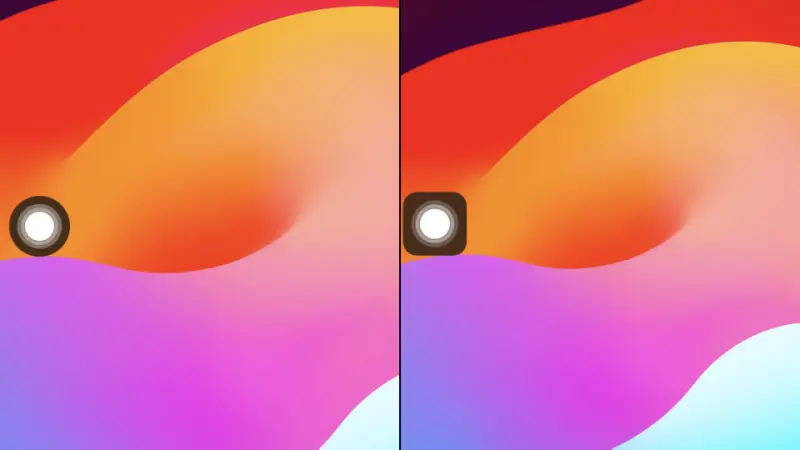
- AssistiveTouchより【最上位メニューをカスタマイズ】をタップします。
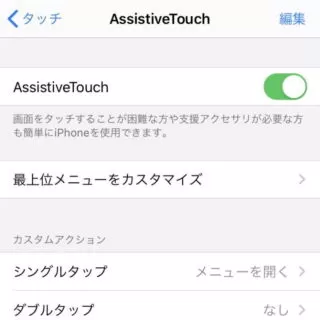
- 最上位メニューをカスタマイズの[6個のアイコン]より【-】をタップして1個にします。
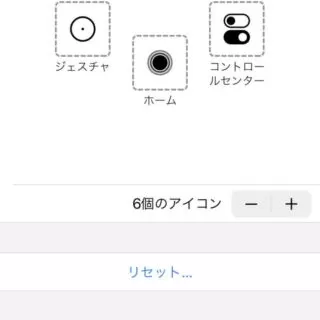
- 最上位メニューをカスタマイズより【(1個のアイコン)】をタップします。
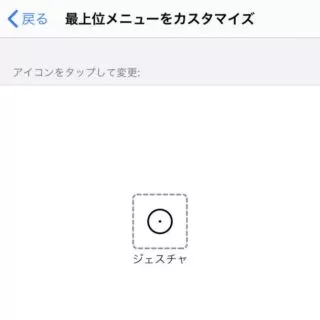
- 一覧より[スクリーンショット]を選択し【完了】をタップします。
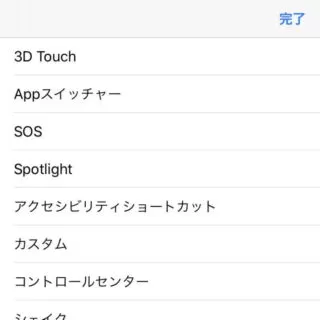
スクショを割り当てるやり方は以上です。
割り当てが可能な項目はいくつか用意されているので、スクリーンショット意外にも専用ボタンを作ることができます。


